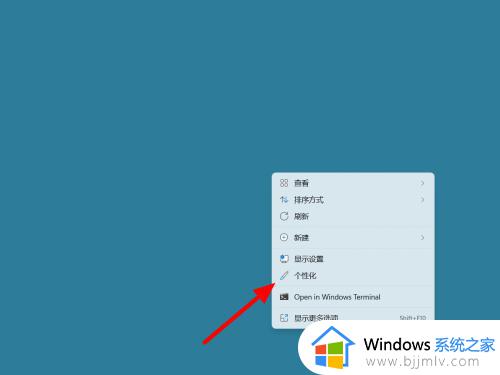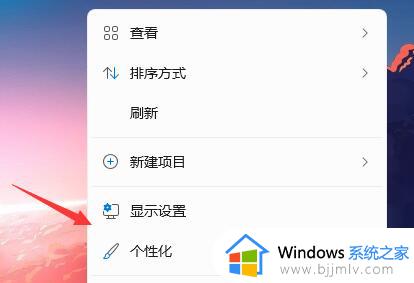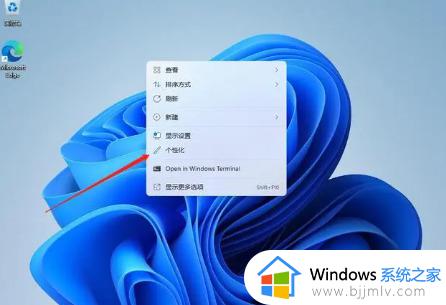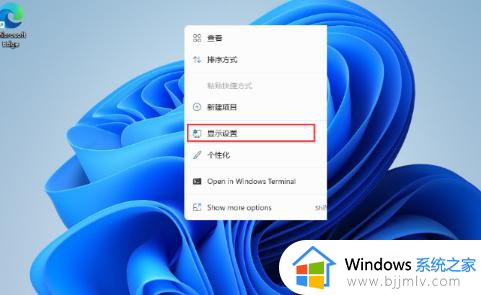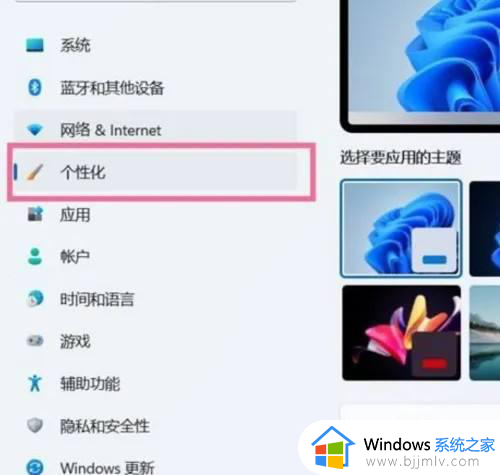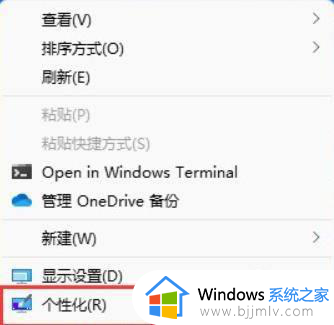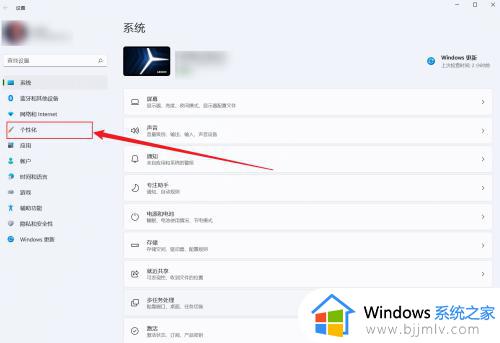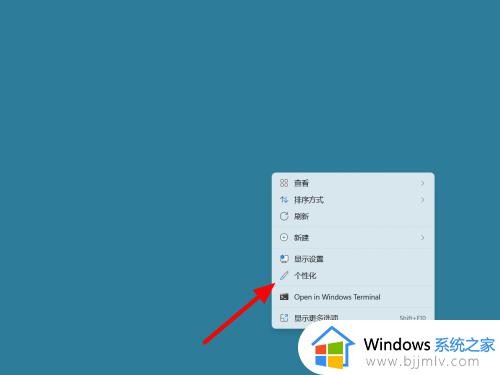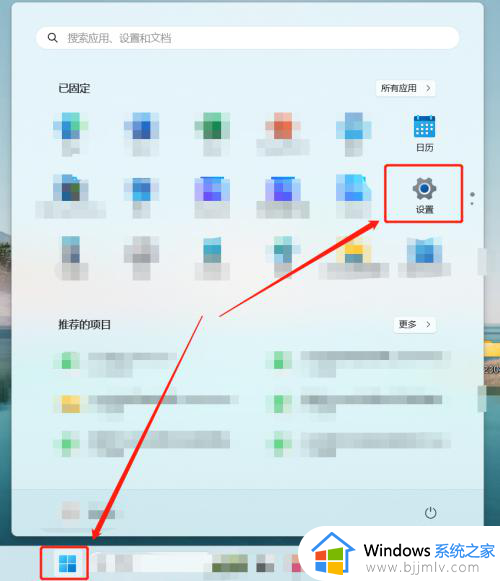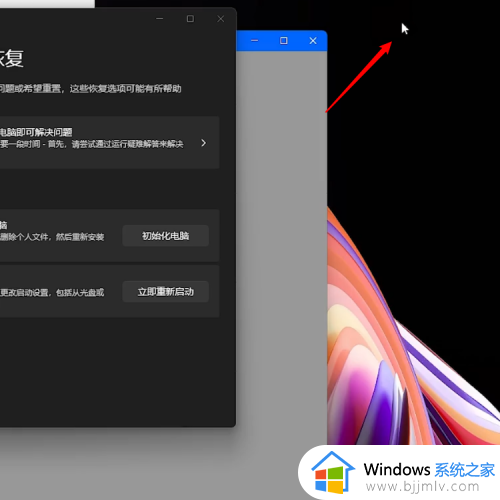windows11如何将我的电脑放到桌面 windows11如何将我的电脑显示在桌面
更新时间:2024-03-05 14:06:00作者:qiaoyun
在电脑桌面上,一般都会有我的电脑图标,但是有很多小伙伴在升级到windows11系统之后,却发现桌面上并没有我的电脑图标,其实方法不会难,那么windows11如何将我的电脑放到桌面呢?为了帮助到大家,本文这就给大家介绍一下windows11将我的电脑显示在桌面的详细方法。
方法如下:
1、鼠标右键点击电脑桌面,点击打开个性化。
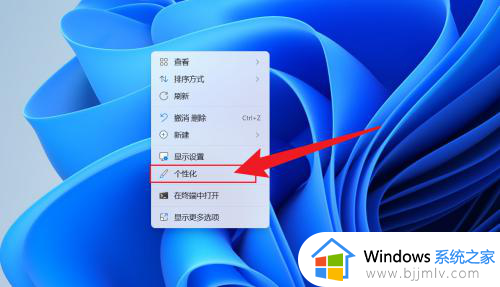
2、个性化界面打开后,点击主题。

3、点击桌面图标设置。
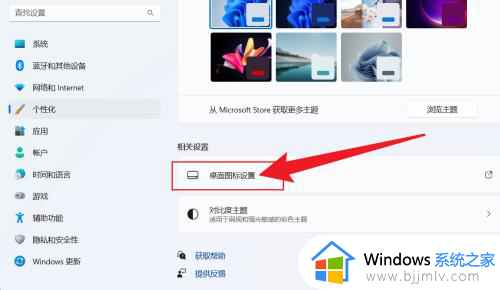
4、在打开的窗口中,勾选计算机,点击确定即可。
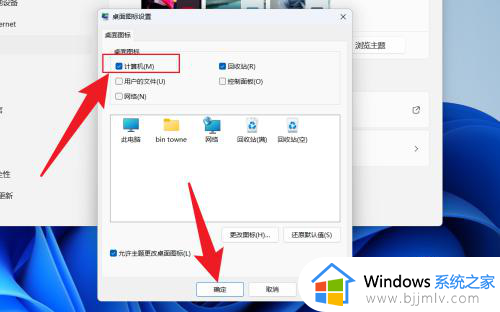
以上给大家介绍的就是windows11如何将我的电脑显示在桌面的详细内容,有需要的用户们可以参考上述方法步骤来进行操作,希望帮助到大家。